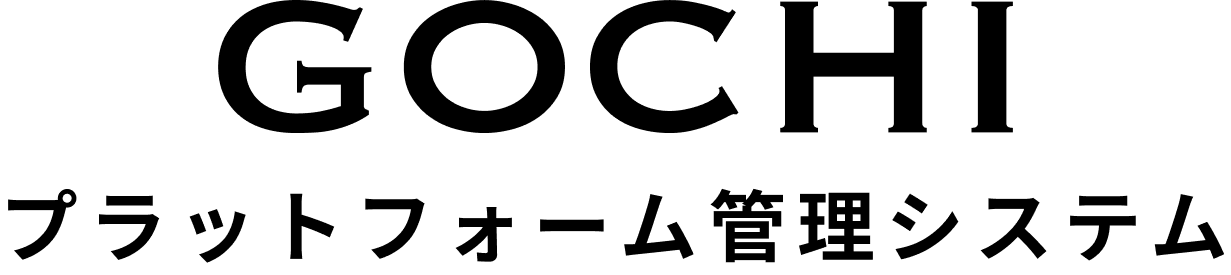アカウント登録の流れ(審査申請)
ごちめし・びずめし・さきめしを利用するまでの流れをご説明します。
- 01
- 02
- 03
審査申請に必要な書類
審査申請では以下の書類を提出していただきます。
①銀行口座情報及び振込先通帳の1枚目画像
特定のコードをお持ちの方のみ、以下②~④のご準備は不要です。
②営業許可証
③印鑑証明書(法人の場合のみ)・身分証明書・公共料金の領収書いずれか
④法人番号(法人の場合のみ)
《 福岡市子ども習い事応援事業にご登録の教室・事業者様について 》
「参画事業者募集要項」3ページの「必要書類」をご提出ください。
画像アップロード画面にもご案内を記載しておりますのでご確認ください。
飲食店ではないので営業許可書がありません
飲食店の「営業許可証」に変わる書類としては以下のようなものを提出できます。
・登記簿謄本(履歴事項全部証明書)※登録店舗の住所の記載があるものに限る
・開業・廃業等届書
・飲食店の営業許可証に類する、代表者名、住所、店舗名などが確認できる公的な書類(例:理容室の場合、理容所検査確認済証など)
・その他、法人名(代表者氏名)と店舗名または住所の記載が確認できる公的機関が発行したとわかる書類
▶︎ よくある質問
審査申請
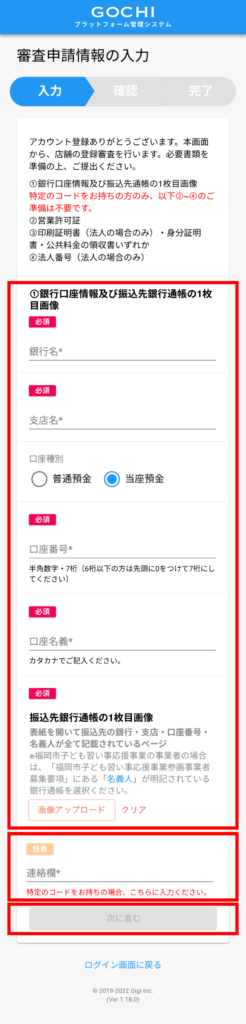
❶アカウントを登録してパスワード変更が完了した後は、店舗登録の審査申請を行うために申請情報の入力と書類提出をお願いします。
特定のコードをお持ちの方は、「連絡欄」にコードをご入力ください。
入力後、「次に進む」ボタンを押してください。
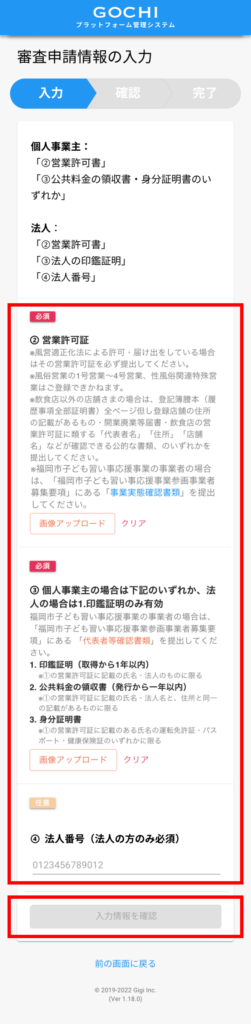
特定のコードをお持ちではない方は、以下②~④をご提出ください。
個人事業主:
②営業許可証
③公共料金の領収書・身分証明書
法人:
②営業許可証
③印鑑証明書(法人の場合のみ)・身分証明書・公共料金の領収書いずれか
④法人番号(法人の場合のみ)
入力後、「入力情報を確認」ボタンを押して「審査申請情報の確認」画面へお進みください。
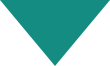
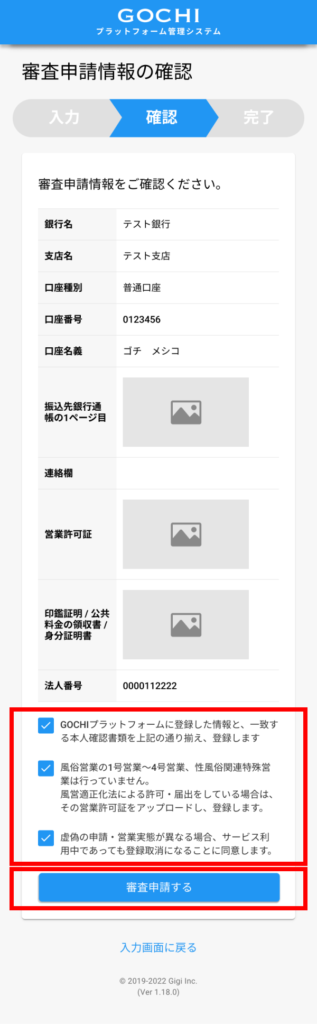
❷前の画面でご入力頂いた審査申請情報の確認を行います。
そして、内容確認後、項目(3つ)をお読みいただき、同意いただければチェックをいれて「審査申請する」ボタンを押してください。
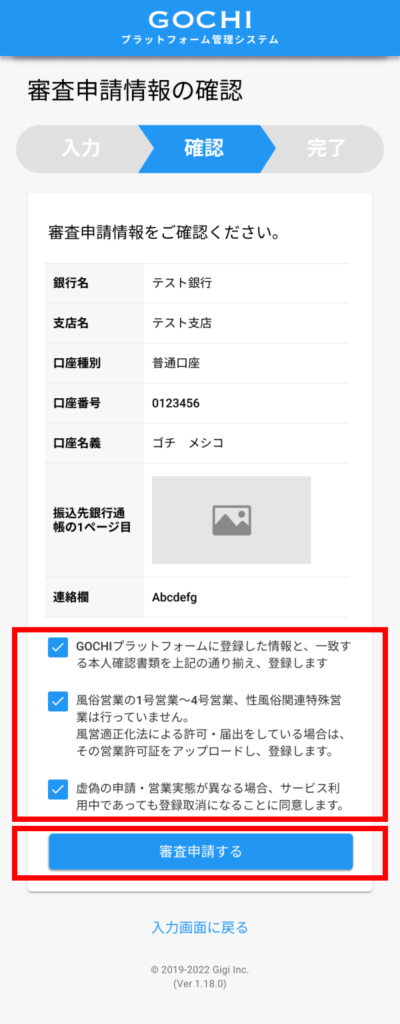
※「審査申請情報の入力」画面で特定のコードをご入力頂いた場合は、「連絡欄」以降の確認項目がございません。
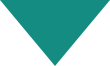
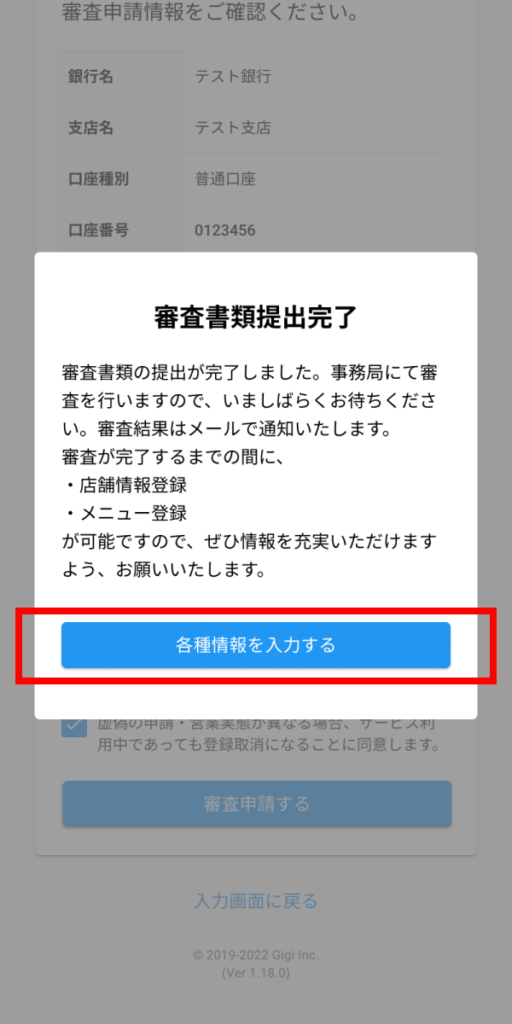
❸「審査書類提出完了」画面が表示されたら、審査申請は完了です。「各種情報を入力」ボタンを押し、審査結果の待機画面へお進みください。